В этой статье мы собрали для вас часто задаваемые вопросы от пользователей SolidEdge и публикуем способы их решения. Мы планируем регулярно делиться с вами лайфхаками (советами) при работе в SolidEdge.
Вопрос №1.
Возможно ли написание специальных символов при создании текста в эскизе, (в данном случае это знак диаметра) и если да, то как это сделать?
Для добавления символа диаметра в текст эскиза поступить можно следующим способом:
- Создать новый эскиз.
- На вкладке «Главная» в группе команд «Обозначения» выполнить команду «Текст».
- Нажать кнопку «Вставить символы, знаки и атрибуты» и выполнить команду «Вставить символ».
- Выбрать знак диаметра и нажать «Выбрать-Копировать».
- Закрыть диалоговое окно «Таблица символов» и отменить команду «Текст» с помощью клавиши <Esc>.
- Перейти на вкладку «Сервис» и выполнить команду «Профиль из текста».
- Добавьте скопированный символ с помощью комбинации клавиш <Ctrl+V>.
- Закройте эскиз.
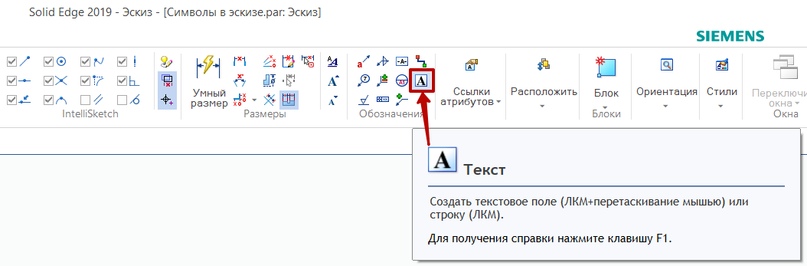
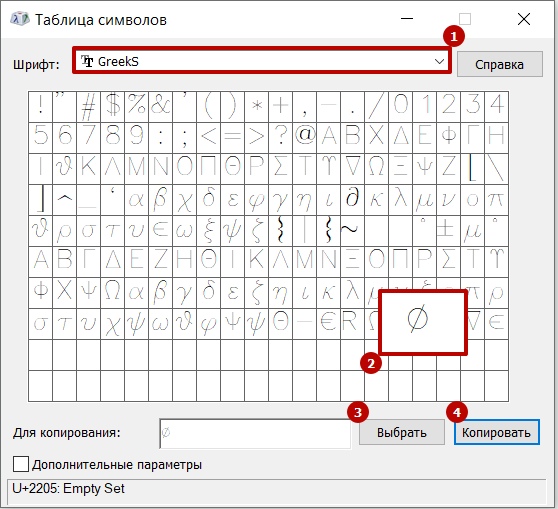
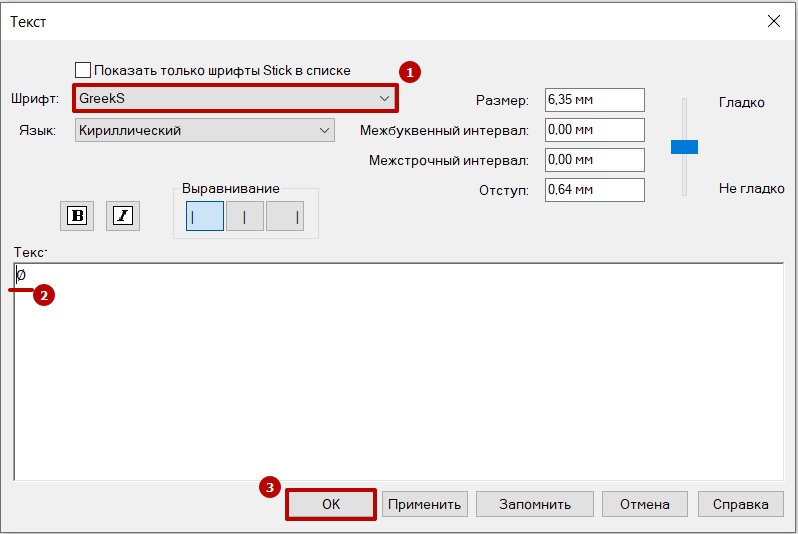
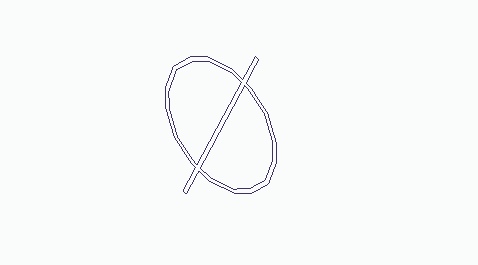
Вопрос №2.
Связь отверстий с транзитивной геометрией не работает.
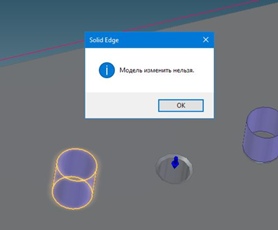
Действительно, нельзя связать геометрию модели с транзитивной копией. Однако, можно поступить следующим образом:
- Воспользоваться копирование выбранной грани (команды Копировать на вкладке Поверхности).
- Скрыть исходную геометрию (выделено прямоугольником голубого цвета).
- Создать связь, выбирая при этом в качестве целевой грани скопированную ранее (готовая связь выделена прямоугольником зеленого цвета).
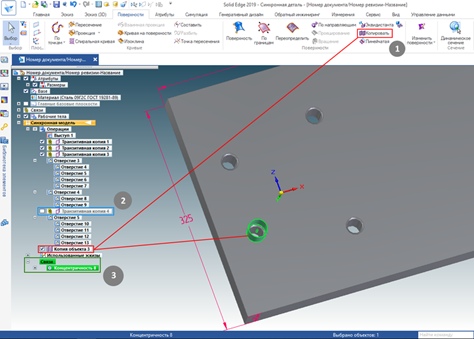
Транзитивные связи - неотъемлемая часть работы с большими сборками. Прочитайте подробную статью о методиках работы с большими сборками на нашем сайте.
Вопрос №3.
Как наложить ограничение соосности пружины к прокладке и опоре? Связь "выровнять оси" с ней не работает.
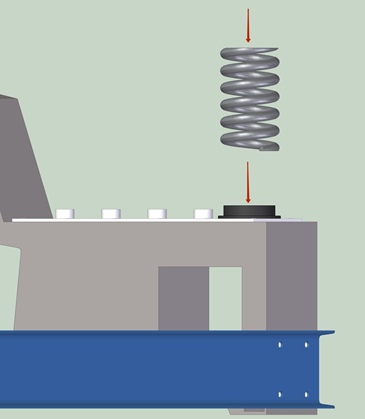
Для того, чтобы были отображены оси в сборке необходимо вызвать контекстное меню на строке компонента в навигаторе и выбрать «Показать\скрыть компонент» и включить осевые линии.
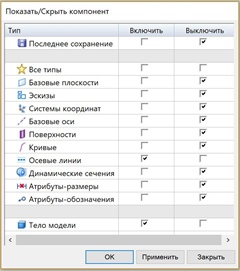
Вопрос №4.
Не получается изменить эскиз местного выреза в чертеже.
Для изменения местного разреза необходимо изменить его профиль или глубину. Чтобы можно было выбрать профиль, необходимо установить флажок «Показать профили местных разрезов» на вкладке «Общие» (окно Атрибуты чертежного вида ).
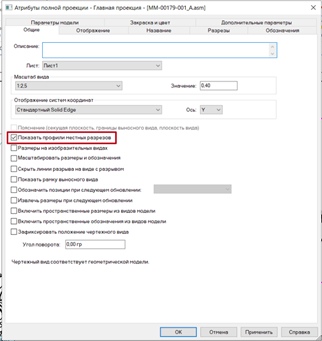
Вопрос №5.
Как можно изменить формат вида элементов в дереве проектирования (составе изделия)? Сейчас настройка как-то связана с формулой задания имени файла.
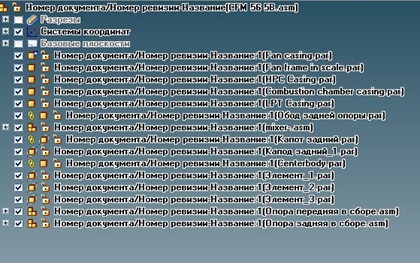
Настройка отображения возможна на вкладке «Управление» в «Параметрах Solid Edge».
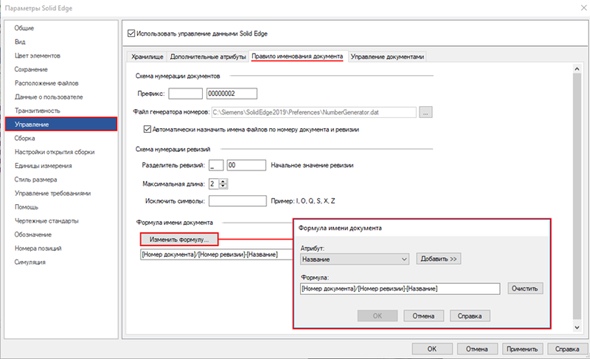
Стандартный вид отображения можно вернуть сняв флажок «Автоматически назначить имена файлов по номеру документа и ревизии».
В случае, если не использовать встроенное управление данными:

Советы по работе в Solid Edge собраны на основе заявок наших клиентов в системе технической поддержки CADIS HelpDesk.
Оставьте заявку на нашем сайте и мы подключим вас к закрытому сервису технической поддержки и в кратчайшие сроки будем подсказывать в решении сложных задач вашей компании.





.svg)































.jpg)
.jpg)



